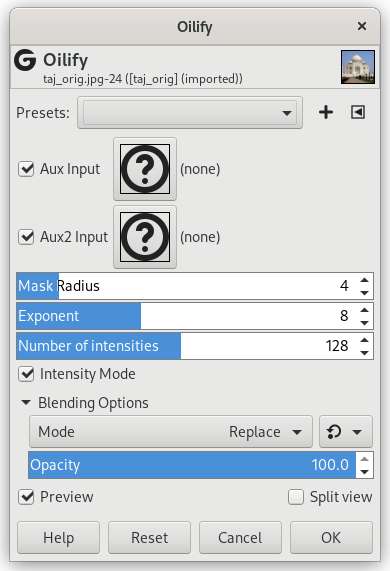This filter makes the image look like an oil painting. The Mask Radius controls the outcome: a high value gives the image less detail, as if you had used a larger brush.
![[Sugerencia]](images/tip.png)
|
Sugerencia |
|---|---|
|
El filtro «GIMPresionista» puede producir efectos similares, pero tiene más variedad de opciones. |
- Presets, “Input Type”, Recortar, Blending Options, Vista previa, Merge filter, Split view
-
![[Nota]](images/note.png)
Nota Estas opciones se describen en la Sección 2, “Características comunes”.
- Mask radius buffer, Exponent buffer
-
You can define two extra layers or channels that will be used as input for this filter.
- Radio de máscara
-
«Tamaño de máscara» selecciona el tamaño de la máscara del pincel usado para pintar la representación al óleo. Valores más altos producen una representación más aceitosa.
- Exponente
-
«Exponente» selecciona la densidad de la máscara del pincel usado para pintar la representación al óleo.
- Número de intensidades
-
Tamaño del histograma: el valor predeterminado es 128. La reducción del número de intensidades da como resultado una pérdida de detalles.
- Modo de intensidad
-
Use valores de luminosidad de píxeles: para probar.